Win10怎么开启或关闭平板边缘滑动手势?
Win10系统对于平板/触屏设备进行了优化,为大家提供了边缘滑动手势,以方便大家的操作。下文为大家整理了Win10平板边缘滑动手势大全,大家可以了解一下。然而有些用户不习惯这种操作方式,想要关闭平板边缘滑动手势,那么该如何操作呢?下面我们一起来看看。
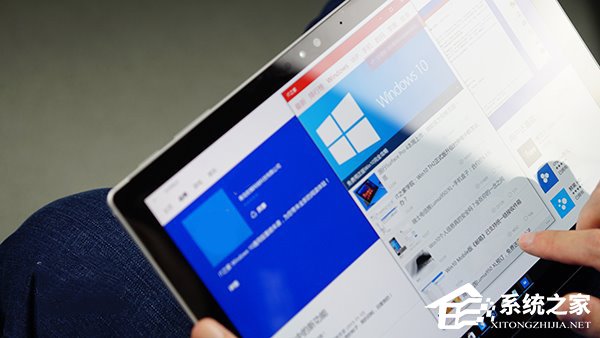
Win10平板边缘滑动手势大全:
1、手指从屏幕右侧滑入,打开操作中心
2、手指从屏幕左侧滑入,打开任务视图
3、手指从屏幕上方滑入,展示应用标题栏(需开启平板模式)
4、手指从屏幕下方滑入,显示任务栏(在平板模式应用全屏运行或自动隐藏任务栏时有效)
Win10开启/关闭平板边缘滑动手势的操作方法:
1、在Cortana搜索栏输入regedit后按回车键进入注册表编辑器;
2、定位到:HKEY_LOCAL_MACHINESOFTWAREPoliciesMicrosoftWindowsEdgeUI,没有EdgeUI项的用户需要手动新建,可在Windows上点击鼠标右键,选择新建→项,然后重命名为EdgeUI;

3、在EdgeUI中新建DWORD(32位)值,重命名为AllowEdgeSwipe,数值数据保持为默认的“0”即可,如下图;


4、重启电脑后,这项修改生效。
5、要想恢复上述边缘滑动手势,把AllowEdgeSwipe数值数据改为“1”后重启电脑即可。

上述给大家介绍了Wn10开启和关闭平板边缘滑动手势的操作方法,大家可以根据自己的需要来决定是否使用边缘滑动手势。由于该操作涉及注册表,建议大家在操作之前备份下注册表,以便操作失误进行恢复。
相关文章:
1. win XP系统的电脑无法连接苹果手机怎么解决2. FreeBSD10安装内核源代码方法讲解3. 统信uos有哪些触控板手势? uos触控板手势快捷操作汇总4. Win10 1909怎么取消开机密码?开机密码取消方法简述5. Win11安卓子系统WSA 2211.40000.11.0更新发布 升级至 Android 136. win7usb写入权限更改教程7. Win7旗舰版电脑中资源管理器打不开怎么办?8. Win10如何删除Microsoft Store下载记录?9. centos7使用docker部署gitlab-ce-zh应用详解10. Win7发生actionscript错误怎么办?
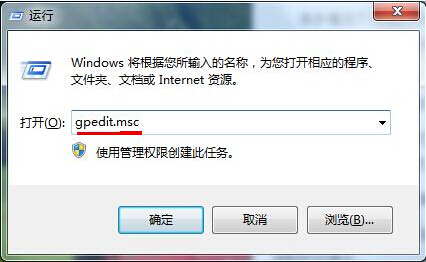
 网公网安备
网公网安备